Πώς να κλειδώσετε εφαρμογές στο Android για να προστατέψετε τις πληροφορίες σας
Εάν δεν είστε λάτρης του να πρέπει να περάσετε από τη διαδικασία να περάσετε ένα πρότυπο ή κωδικό πρόσβασης κάθε φορά που θέλετε να χρησιμοποιήσετε το τηλέφωνό σας, τα καλά νέα είναι ότι δεν χρειάζεται να το κάνετε. Υπάρχουν πραγματικά λίγες μόνο εφαρμογές στη συσκευή σας Android που έχουν ευαίσθητες πληροφορίες στις οποίες δεν θέλετε να έχουν πρόσβαση άλλοι. Θα ήταν πραγματικά υπέροχο αν μπορούσατε να κλειδώσετε αυτές τις εφαρμογές μεμονωμένα σε αντίθεση με το κλείδωμα της συσκευής στο σύνολό της.
Λοιπόν, για να σας βοηθήσουμε, αυτό το άρθρο θα εξετάσει πώς μπορείτε να κλειδώσετε τις εφαρμογές στη συσκευή σας και να μην χρειάζεται να πληκτρολογείτε έναν κωδικό κάθε φορά που θέλετε να χρησιμοποιήσετε τη συσκευή.
- Μέρος 1. Γιατί πρέπει να κλειδώνετε εφαρμογές στο Android;
- Μέρος 2. Πώς να κλειδώσετε εφαρμογές στο Android
- Μέρος 3. 6 Ιδιωτικές εφαρμογές που πρέπει να κλειδώσετε στο Android σας
Μέρος 1. Γιατί πρέπει να κλειδώνετε εφαρμογές στο Android;
Προτού ασχοληθούμε με το κλείδωμα ορισμένων από τις Εφαρμογές σας, ας δούμε μερικούς από τους λόγους για τους οποίους θα θέλατε να κλειδώσετε ορισμένες εφαρμογές.
Μέρος 2. Πώς να κλειδώσετε εφαρμογές στο Android
Υπάρχει πάντα ένας καλός λόγος για να κλειδώσετε εφαρμογές στη συσκευή σας και έχουμε δύο εύκολες και αποτελεσματικές μεθόδους που μπορείτε να χρησιμοποιήσετε για να το κάνετε αυτό. Επιλέξτε αυτό με το οποίο αισθάνεστε πιο άνετα.
Μέθοδος XNUMX: Χρήση Smart App Protector
Το Smart App Protector είναι ένα δωρεάν λογισμικό που σας επιτρέπει να κλειδώνετε συγκεκριμένες εφαρμογές.
Βήμα 1: Κατεβάστε και εγκαταστήστε το Smart App Protector από το Google Play Store και εκκινήστε το. Μπορεί να σας ζητηθεί να εγκαταστήσετε μια βοηθητική εφαρμογή για το Smart App Protector. Αυτός ο βοηθός θα διασφαλίσει ότι οι πολλές υπηρεσίες εφαρμογών που εκτελούνται στη συσκευή σας δεν θα σκοτωθούν από εφαρμογές τρίτων.
Βήμα 2: Ο προεπιλεγμένος κωδικός πρόσβασης 7777, αλλά μπορείτε να τον αλλάξετε στις Ρυθμίσεις Κωδικού και Μοτίβου.
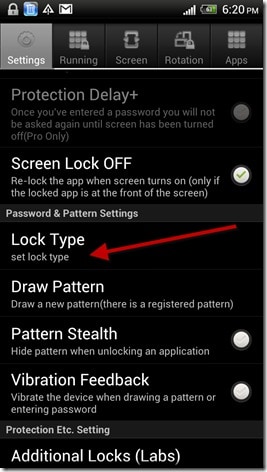
Βήμα 3: Το επόμενο βήμα είναι να προσθέσετε εφαρμογές στο Smart App Protector. Ανοίξτε την καρτέλα Running στο Smart Protector και πατήστε το κουμπί ‘Add’.
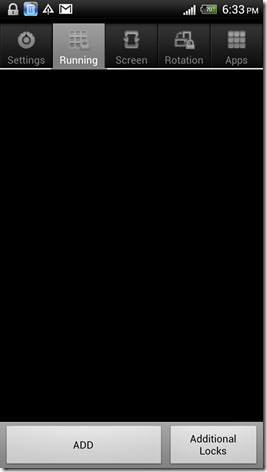
Βήμα 3: Στη συνέχεια, επιλέξτε τις εφαρμογές που θέλετε να προστατεύσετε από την αναδυόμενη λίστα. Πατήστε το κουμπί ‘Προσθήκη’ μόλις επιλέξετε τις Εφαρμογές σας.
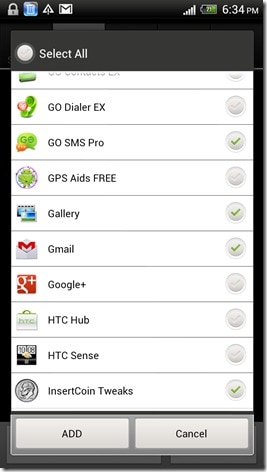
Βήμα 4: Κλείστε τώρα την εφαρμογή και οι εφαρμογές που επιλέξατε θα προστατεύονται πλέον με κωδικό πρόσβασης.
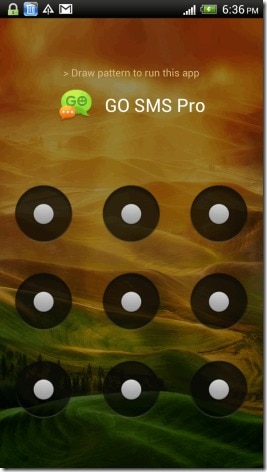
Μέθοδος 2: Χρήση Hexlock
Βήμα 1: Κατεβάστε το Hexlock από το Google Play Store. Μόλις εγκατασταθεί, ανοίξτε το. Θα σας ζητηθεί να εισαγάγετε ένα μοτίβο ή ένα PIN. Αυτός είναι ο κωδικός κλειδώματος που θα χρησιμοποιείτε κάθε φορά που ανοίγετε την εφαρμογή.
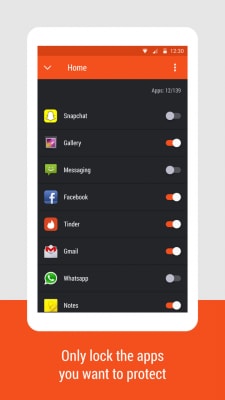
Βήμα 2: Αφού ορίσετε το PIN ή τον κωδικό πρόσβασης, είστε πλέον έτοιμοι να κλειδώσετε τις εφαρμογές. Μπορείτε να δημιουργήσετε πολλές λίστες εφαρμογών που θα κλειδωθούν ba_x_sed για τις διαφορετικές ανάγκες σας. Για παράδειγμα, επιλέξαμε τον πίνακα Εργασίας. Πατήστε «Έναρξη κλειδώματος εφαρμογών» για να ξεκινήσετε.
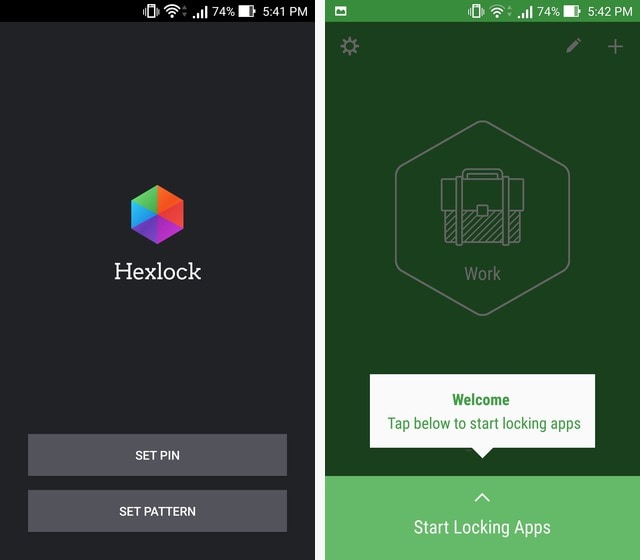
Βήμα 3: Θα δείτε μια λίστα εφαρμογών για να διαλέξετε. Επιλέξτε τις Εφαρμογές που θέλετε να κλειδώσετε και μετά πατήστε το κάτω βέλος επάνω αριστερά όταν τελειώσετε.
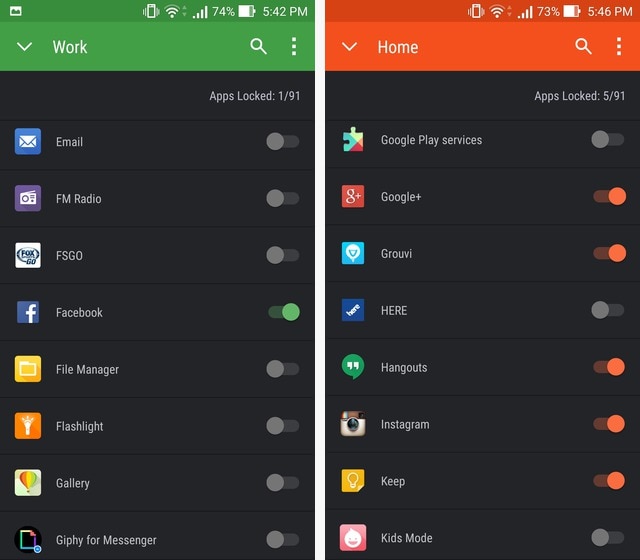
Στη συνέχεια, μπορείτε να κάνετε σάρωση προς τα αριστερά για να μετακινηθείτε σε άλλες λίστες, όπως ‘Αρχική σελίδα’ και να προχωρήσετε στο κλείδωμα των εφαρμογών και σε αυτήν την ομάδα.
Μέρος 3. 6 Ιδιωτικές εφαρμογές που πρέπει να κλειδώσετε στο Android σας
Υπάρχουν ορισμένες εφαρμογές που μπορεί να απαιτούν περισσότερο κλείδωμα από άλλες. Φυσικά, η επιλογή των εφαρμογών που θα πρέπει να κλειδώσετε θα εξαρτηθεί από τις δικές σας χρήσεις και προτιμήσεις. Ακολουθούν ορισμένες από τις εφαρμογές που θα θέλατε να κλειδώσετε για τον ένα ή τον άλλο λόγο.
1. Η εφαρμογή ανταλλαγής μηνυμάτων
Αυτή είναι η εφαρμογή που σας επιτρέπει να στέλνετε και να λαμβάνετε μηνύματα. Μπορεί να θέλετε να κλειδώσετε αυτήν την εφαρμογή εάν χρησιμοποιείτε τη συσκευή σας για να στέλνετε μηνύματα ευαίσθητης φύσης που προτιμάτε να κρατάτε ιδιωτικά. Μπορεί επίσης να θέλετε να κλειδώσετε αυτήν την εφαρμογή εάν η συσκευή σας χρησιμοποιείται από περισσότερα από ένα άτομα και δεν θέλετε άλλοι χρήστες να διαβάζουν τα μηνύματά σας.
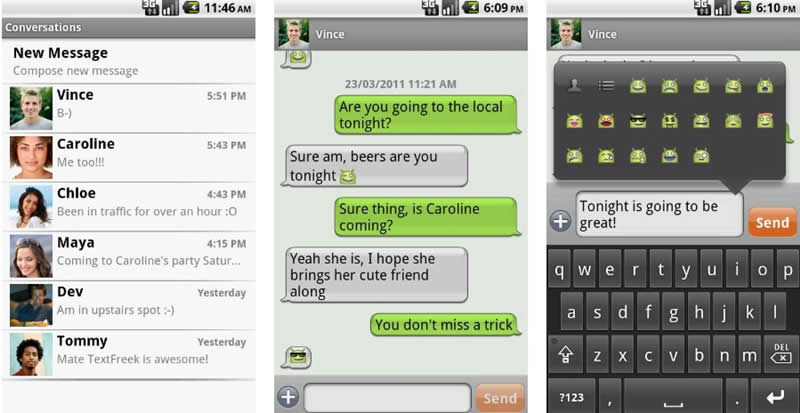
2. Εφαρμογή ηλεκτρονικού ταχυδρομείου
Οι περισσότεροι άνθρωποι χρησιμοποιούν μεμονωμένες εφαρμογές email όπως το Yahoo Mail App ή το Gmail. Αυτό είναι άλλο ένα κρίσιμο εάν πρόκειται να προστατεύσετε τα email εργασίας σας. Μπορεί να θέλετε να κλειδώσετε την εφαρμογή email εάν τα email της εργασίας σας είναι ευαίσθητα στη φύση και περιέχουν πληροφορίες που δεν είναι για όλα τα άτομα.
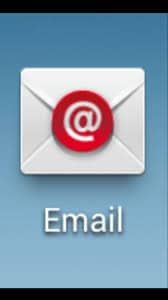
3. Υπηρεσίες Google Play
Αυτή είναι η εφαρμογή που σας επιτρέπει να κάνετε λήψη και εγκατάσταση εφαρμογών στη συσκευή σας. Ίσως θελήσετε να κλειδώσετε αυτό εάν προσπαθείτε να αποτρέψετε άλλους χρήστες από τη λήψη και εγκατάσταση περαιτέρω εφαρμογών στη συσκευή σας. Αυτό είναι ιδιαίτερα πολύτιμο εάν η συσκευή σας χρησιμοποιείται από παιδιά.
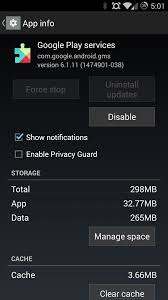
4. App Gallery
Η εφαρμογή Gallery εμφανίζει όλες τις εικόνες στη συσκευή σας. Ο κύριος λόγος που μπορεί να θέλετε να κλειδώσετε την εφαρμογή Gallery μπορεί να είναι επειδή έχετε ευαίσθητες εικόνες που δεν είναι κατάλληλες για όλους τους θεατές. Και πάλι αυτό είναι ιδανικό εάν τα παιδιά κάνουν χρήση της συσκευής σας και έχετε εικόνες που θα προτιμούσατε να μην βλέπουν.
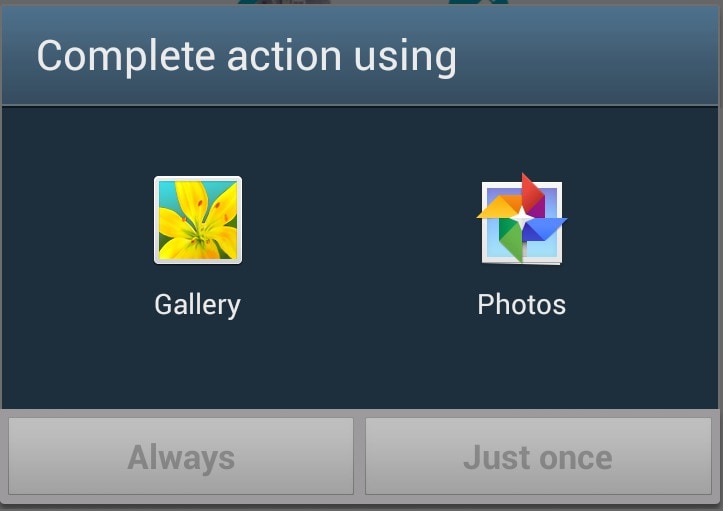
5. Music Pla_x_yer App
Αυτή είναι η Εφαρμογή που χρησιμοποιείτε για την αναπαραγωγή της μουσικής στη συσκευή σας. Μπορεί να θέλετε να το κλειδώσετε αν δεν θέλετε να κάνει κάποιος άλλος αλλαγές στα αποθηκευμένα αρχεία ήχου και τις λίστες αναπαραγωγής σας ή δεν θέλετε κάποιος να ακούει τα αρχεία ήχου σας.
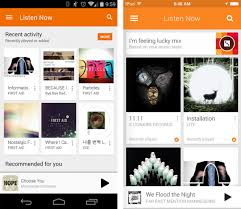
6. Εφαρμογή Διαχείριση αρχείων
Αυτή είναι η εφαρμογή που εμφανίζει όλα τα αρχεία που είναι αποθηκευμένα στη συσκευή σας. Είναι η απόλυτη εφαρμογή για κλείδωμα εάν έχετε ευαίσθητες πληροφορίες στη συσκευή σας τις οποίες προτιμάτε να μην κοινοποιείτε. Το κλείδωμα αυτής της εφαρμογής θα διασφαλίσει ότι όλα τα αρχεία στη συσκευή σας θα παραμείνουν ασφαλή από τα αδιάκριτα βλέμματα.

Το να έχετε τη δυνατότητα να κλειδώνετε τις εφαρμογές σας είναι ένας εύκολος τρόπος για να κρατάτε τις πληροφορίες μακριά από τα φώτα της δημοσιότητας. Σας επιτρέπει επίσης να έχετε τον πλήρη έλεγχο της συσκευής σας. Δοκιμάστε το, μπορεί απλώς να απελευθερώνει σε αντίθεση με το κλείδωμα ολόκληρης της συσκευής σας.
πρόσφατα άρθρα